LOGANE
Ringrazio Maelle per avermi permesso di tradurre i suoi tutorial.
qui puoi trovare qualche risposta ai tuoi dubbi. Se l'argomento che ti interessa non è presente, ti prego di segnalarmelo. Questo tutorial è stato scritto con PSP X2, ma può essere eseguito anche con le altre versioni di PSP. Dalla versione X4, il comando Immagine>Rifletti è stato sostituito con Immagine>Capovolgi in orizzontale, e il comando Immagine>Capovolgi con Immagine>Capovolgi in verticale. Nelle versioni X5 e X6, le funzioni sono state migliorate rendendo disponibile il menu Oggetti. Vedi la scheda sull'argomento qui Per tradurre questo tutorial ho usato PSP X. Occorrente: Materiale qui Il materiale utilizzato è di Maelle. Filtri in caso di dubbi, ricorda di consultare la mia sezione filtri qui Filters Unlimited 2.0 qui Mocks - Windo qui Flaming Pear - Flood qui Mehdi - Sorting Tiles qui Penta.com - Toy Camera qui VM Stylize qui Visual Manipulation qui L&K's - L&K's Zitah qui Two Moon qui Alien Skin Eye Candy 5 Impact - Glass, Extrude qui I filtri Mocks, Penta, VM Stylize, Visual manipulation e Two Moon si possono usare da soli o importati in Filters Unlimited (come fare vedi qui) Se un effetto fornito appare con questa icona Metti le selezioni nella cartella Selezioni. 1. Imposta il colore di primo piano con #7e1207, e il colore di sfondo con il colore nero #000000. Passa il colore di primo piano a Gradiente di primo piano/sfondo, stile Radiale.  2. Apri una nuova immagine trasparente 900 x 600 pixels, e riempila  con il gradiente. con il gradiente.3. Livelli>Nuovo livello raster. Selezione>Seleziona tutto. 4. Apri il tube maelledreams-decom12, cancella il watermark e vai a Modifica>Copia. Torna al tuo lavoro e vai a Modifica>Incolla nella selezione. Selezione>Deseleziona. 5. Regola>Sfocatura>Sfocatura gaussiana - raggio 32. 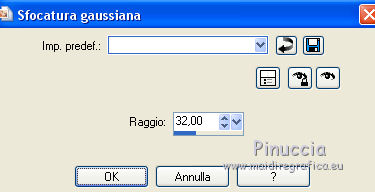 6. Effetti>Plugins>Mehdi - Sorting Tiles. 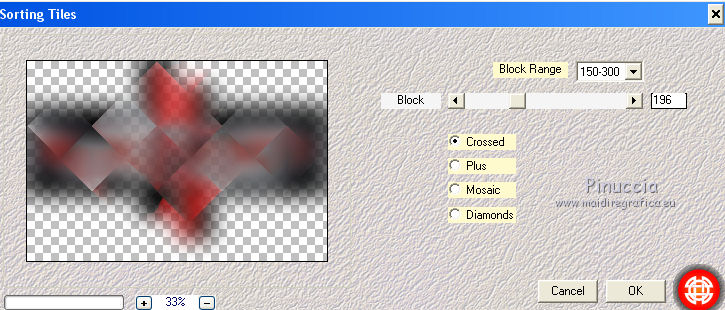 Effetti>Effetti di bordo>Aumenta. 7. Livelli>Duplica. Effetti>Effetti geometrici>Inclina.  Cambia la modalità di miscelatura di questo livello in Sovrapponi. 8. Attiva il livello sottostante. Effetti>Plugins>Flaming Pear - Flood. 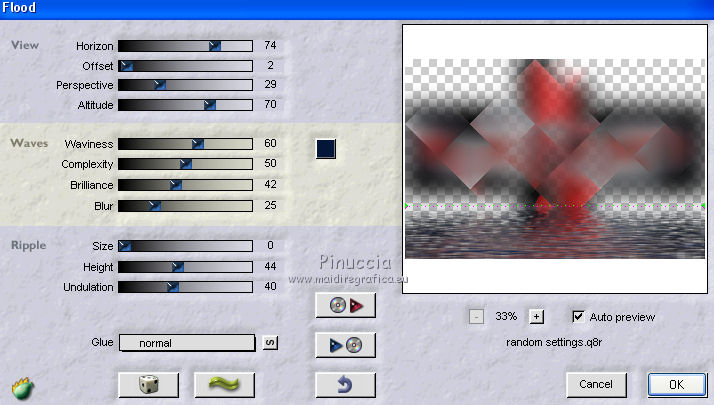 9. Attiva nuovamente il livello superiore. Livelli>Nuovo livello raster. Selezione>Carica/Salva selezione>Carica selezione da disco. Cerca e carica la selezione maelledreams-selection2. 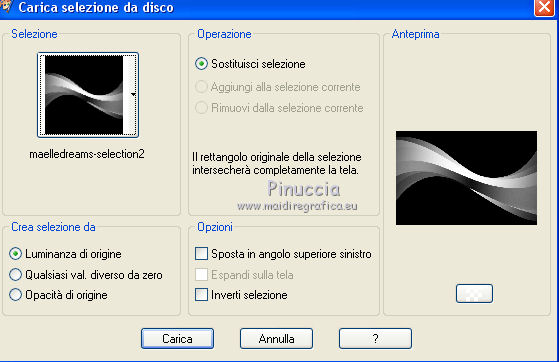 Imposta il colore di primo piano con il colore bianco. Riempi  la selezione con il colore bianco. la selezione con il colore bianco.Selezione>Deseleziona. Cambia la modalità di miscelatura di questo livello in Sovrapponi. 10. Livelli>Nuovo livello raster. Selezione>Carica/Salva selezione>Carica selezione da disco. Cerca e carica la selezione maelledreams-selection1. 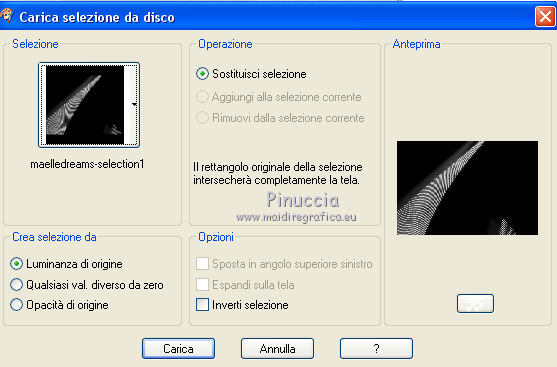 Riempi  la selezione con il colore nero. la selezione con il colore nero.Selezione>Deseleziona. 11. Livelli>Duplica. Immagine>Rifletti. Immagine>Capovolgi. 12. Immagine>Immagine negativa. se stai usando PSP 9: Regola>Bilanciamento colore>Immagine negativa Abbassa l'opacità di questo livello al 33%. 13. Livelli>Unisci>Unisci visibile. Livelli>Duplica. Chiudi questo livello e attiva il livello inferiore. 14. Selezione>Carica/Salva selezione>Carica selezione da disco. Cerca e carica la selezione maelledreams-selection3. 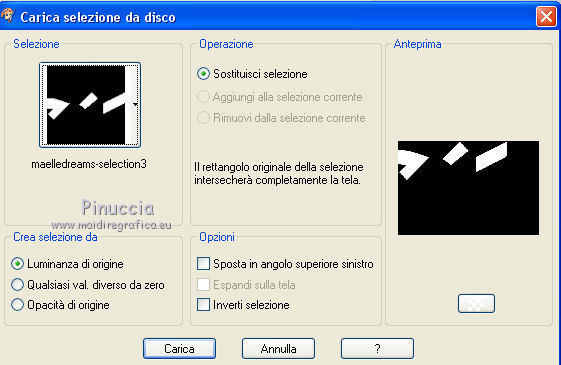 15. Effetti>Plugins>L&K's - L&K's Zitah.  Selezione>Deseleziona. 16. Livelli>Nuovo livello raster. Selezione>Carica/Salva selezione>Carica selezione da disco. Cerca e carica la selezione maelledreams-selection4. 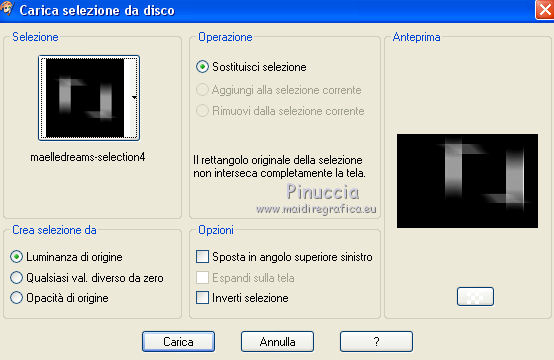 Riempi  la selezione con il colore bianco. la selezione con il colore bianco.Selezione>Deseleziona. 17. Livelli>Nuovo livello raster. Selezione>Carica/Salva selezione>Carica selezione da disco. Cerca e carica la selezione maelledreams-selection5. 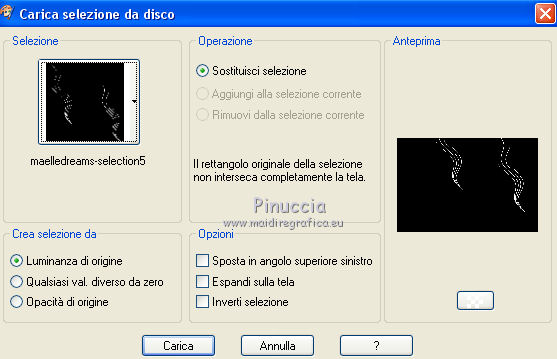 Riempi  la selezione con il colore nero. la selezione con il colore nero.Selezione>Deseleziona. 18. Effetti>Effetti 3D>Sfalsa ombra. 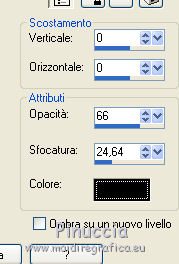 19. Livelli>Nuovo livello raster. Selezione>Carica/Salva selezione>Carica selezione da disco. Cerca e carica la selezione maelledreams-selection6. 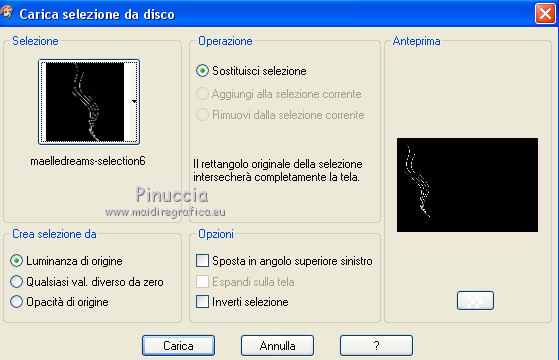 Riempi  la selezione con il colore bianco. la selezione con il colore bianco.Selezione>Deseleziona. 20. Effetti>Effetti 3D>Sfalsa ombra, con i settaggi precedenti. 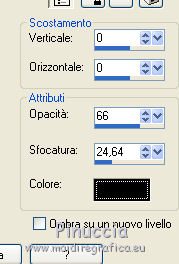 21. Riapri e attiva il livello superiore. Effetti>Plugins>Mocks - Windo. 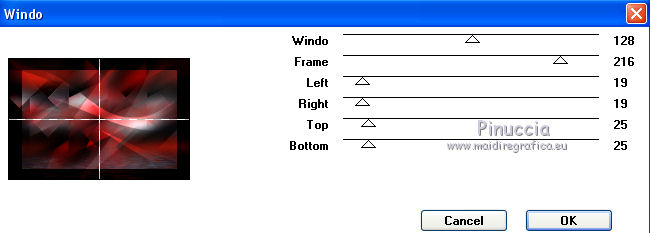 22. Immagine>Ridimensiona, al 38%, tutti i livelli non selezionato. Effetti>Effetti di immagine>Scostamento.  23. Effetti>Effetti 3D>Sfalsa ombra, con i settaggi precedenti. 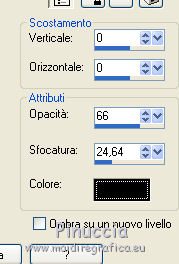 24. Selezione>Carica/Salva selezione>Carica selezione da disco. Cerca e carica la selezione maelledreams-selection7. 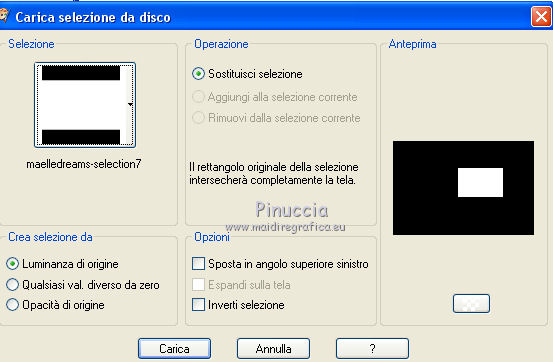 25. Regola>Sfocatura>Sfocatura gaussiana - raggio 32. 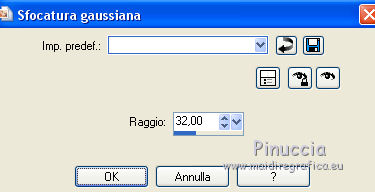 Selezione>Deseleziona. 26. Apri il tube "tableau" e vai a Modifica>Copia. Torna al tuo lavoro e vai a Modifica>Incolla come nuovo livello. 27. Effetti>Effetti di immagine>Scostamento. 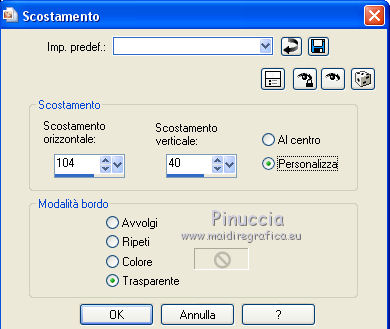 28. Selezione>Seleziona tutto. Selezione>Mobile. Selezione>Immobilizza. 29. Effetti>Plugins>Alien Skin Eye Candy 5 Impact - Glass. 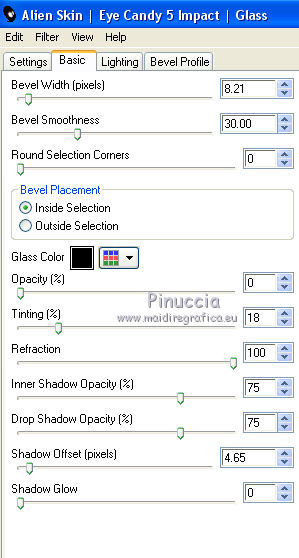 Selezione>Deseleziona. 30. Livelli>Nuovo livello raster. Selezione>Carica/Salva selezione>Carica selezione da disco. Cerca e carica la selezione maelledreams-selection8. 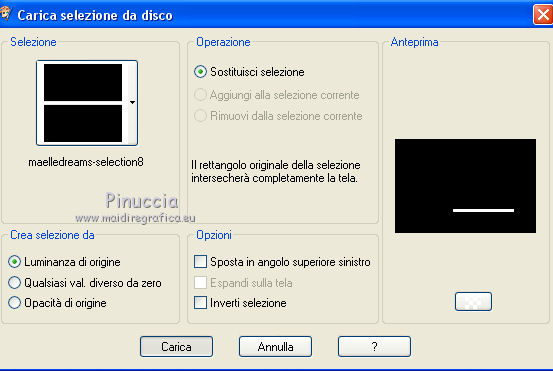 Riempi  la selezione con il colore nero. la selezione con il colore nero.Selezione>Deseleziona. 31. Effetti>Plugins>Alien Skin Eye Candy 5 Impact - Extrude. 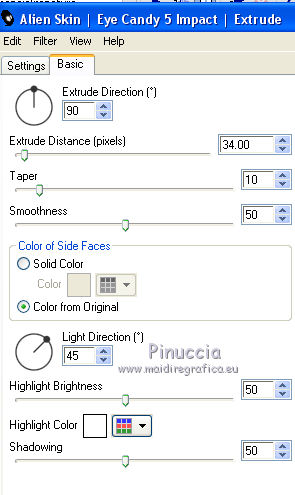 32. Effetti>Effetti 3D>Sfalsa ombra, con i settaggi precedenti. 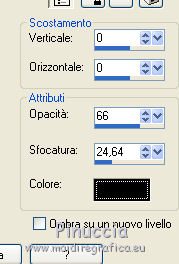 33. Apri il tube decocube, e vai a Modifica>Copia. Torna al tuo lavoro e vai a Modifica>Incolla come nuovo livello. 34. Effetti>Effetti di immagine>Scostamento.  35. Apri il tube maelledreams-decop1 cancella il watermark e vai a Modifica>Copia. Torna al tuo lavoro e vai a Modifica>Incolla come nuovo livello. Immagine>Ridimensiona, al 40%, tutti i livelli non selezionato. 36. Effetti>Effetti di immagine>Scostamento.  37. Effetti>Effetti 3D>Sfalsa ombra, con i settaggi precedenti. 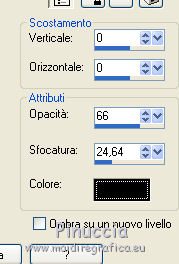 Modifica>Ripeti Sfalsa ombra. 38. Apri il tube maelledreams-femme8 cancella il watermark e vai a Modifica>Copia. Torna al tuo lavoro e vai a Modifica>Incolla come nuovo livello. Immagine>Ridimensiona, all'85%, tutti i livelli non selezionato. 39. Effetti>Effetti di immagine>Scostamento. 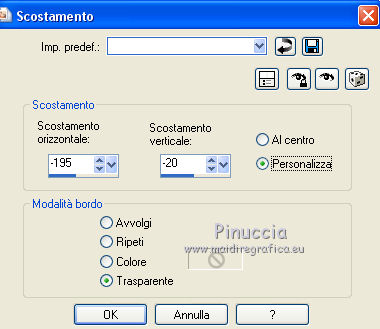 40. Effetti>Effetti 3D>Sfalsa ombra, con i settaggi precedenti. 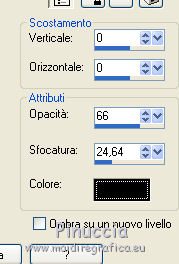 Modifica>Ripeti Sfalsa ombra. 41. Livelli>Unisci>Unisci visibile. 42. Livelli>Duplica. Immagine>Ridimensiona, all'80%, tutti i livelli non selezionato. Attiva il livello inferiore. Regola>Sfocatura>Sfocatura gaussiana - raggio 32. 43. Immagine>Rifletti. Effetti>Plugins>Filters Unlimited 2.0 - VM Stylize - Square blur. 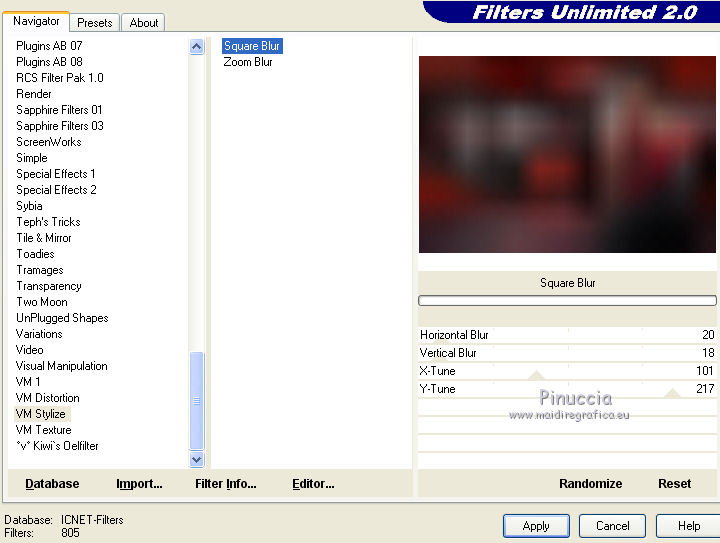 44. Effetti>Plugins>Filters Unlimited 2.0 - Visual Manipulation - Transmission. 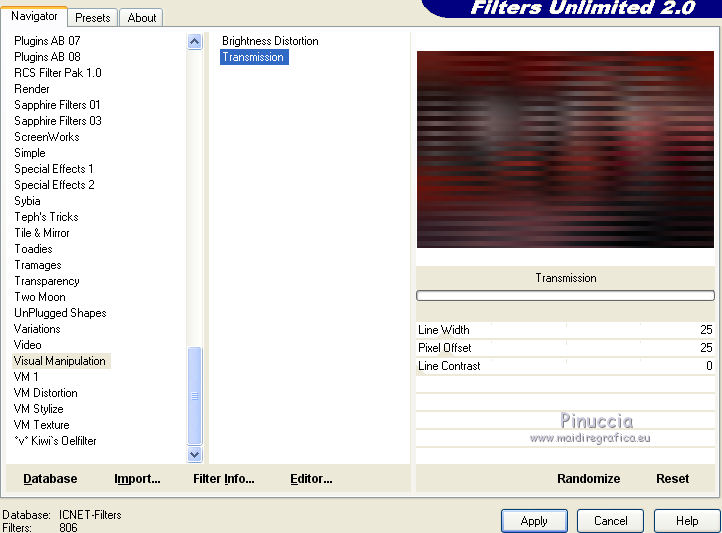 45. Effetti>Plugins>Filters Unlimited 2.0 - Two Moon - Chop blur. 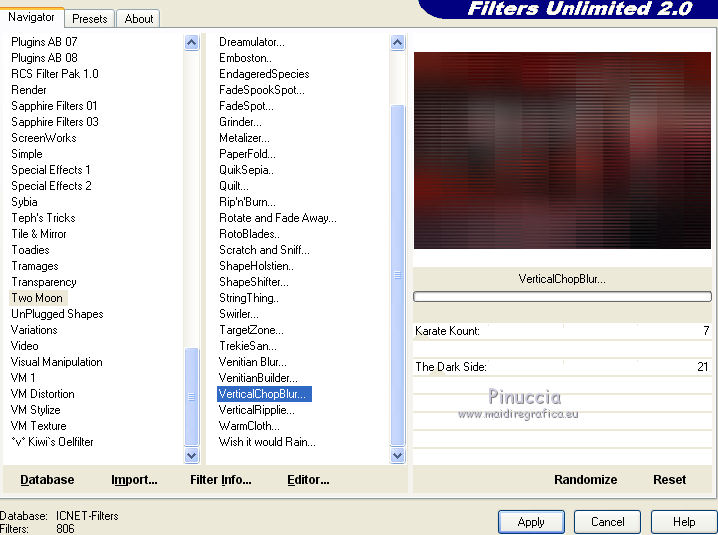 46. Effetti>Plugins>Filters Unlimited 2.0 - Penta.com - Toy Camera.  47. Effetti>Effetti di bordo>Aumenta. Attiva il livello superiore. Selezione>Seleziona tutto. Selezione>Mobile. Selezione>Immobilizza. 48. Livelli>Nuovo livello raster. Riempi  la selezione con il colore nero. la selezione con il colore nero.Selezione>Modifica>Contrai - 5 pixels. Premi sulla tastiera il tasto CANC  Selezione>Deseleziona. Livelli>Unisci>Unisci giù. 49. Effetti>Effetti 3D>Sfalsa ombra, con i settaggi precedenti. 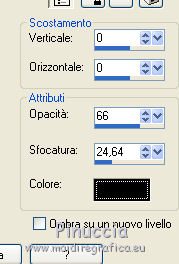 Modifica>Ripeti Sfalsa ombra. 59. Apri il tube decocube2, e vai a Modifica>Copia. Torna al tuo lavoro e vai a Modifica>Incolla come nuovo livello. 60. Immagine>Aggiungi bordatura, 2 pixels, simmetriche, con il colore bianco. Immagine>Aggiungi bordatura, 40 pixels, simmetriche, con il colore #2c1f1f. Immagine>Aggiungi bordatura, 2 pixels, simmetriche, con il colore bianco. Firma il tuo lavoro e salva in formato jpg. Per questo esempio, ho usato tubes di Gabry e DBK Katrina   Se hai problemi o dubbi, o trovi un link non funzionante, o anche soltanto per un saluto, scrivimi. 6 Novembre 2013 |





